4 월 업데이트 2024: 우리의 최적화 도구를 사용하여 오류 메시지를 받지 않고 시스템 속도를 늦추십시오. 지금 다운로드 이 링크
- 다운로드 및 설치 여기에 수리 도구.
- 컴퓨터를 스캔하도록 합니다.
- 그러면 도구가 컴퓨터 수리.
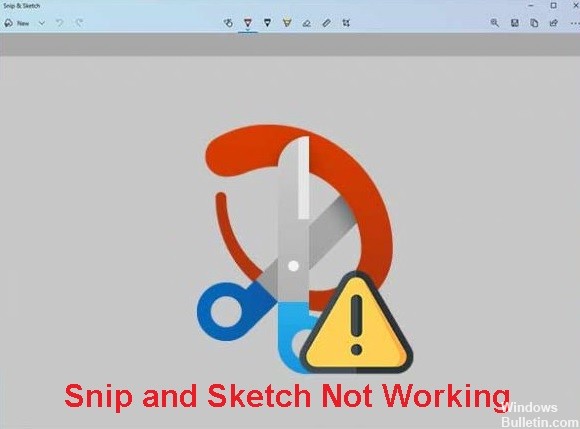
Snip & Sketch는 사용자가 스크린샷을 빠르게 찍고 편집할 수 있는 유용한 Windows 응용 프로그램입니다. Microsoft에서 개발한 앱이므로 Windows와 잘 통합되어 많은 사용자가 선호합니다. 그러나 대부분의 앱과 마찬가지로 때때로 Snip & Sketch와 같은 앱이 Windows 10에서 갑자기 작동을 멈춥니다.
Windows 10에서 Snip & Sketch 앱이 작동하지 않는 이유는 무엇입니까?

- 손상된 시스템 파일.
- 만료된 Microsoft 디지털 인증서.
- 자동 애플리케이션 업데이트가 활성화되었습니다.
- Windows 11에서 Windows 10로 업그레이드.
Windows 10에서 캡처 및 스케치가 작동하지 않는다는 사실을 어떻게 수정합니까?
2024년 XNUMX월 업데이트:
이제 이 도구를 사용하여 파일 손실 및 맬웨어로부터 보호하는 등 PC 문제를 방지할 수 있습니다. 또한 최대 성능을 위해 컴퓨터를 최적화하는 좋은 방법입니다. 이 프로그램은 Windows 시스템에서 발생할 수 있는 일반적인 오류를 쉽게 수정합니다. 손끝에 완벽한 솔루션이 있으면 몇 시간 동안 문제를 해결할 필요가 없습니다.
- 1 단계 : PC 수리 및 최적화 도구 다운로드 (Windows 10, 8, 7, XP, Vista - Microsoft Gold 인증).
- 2 단계 : "스캔 시작"PC 문제를 일으킬 수있는 Windows 레지스트리 문제를 찾으십시오.
- 3 단계 : "모두 고쳐주세요"모든 문제를 해결합니다.

Windows 스토어 앱 문제 해결사 시작
- Windows 설정을 엽니다.
- 업데이트 및 보안 -> 문제 해결로 이동합니다.
- 아래로 스크롤하여 기타 문제 찾기 및 수정에서 Windows 스토어 앱 옵션을 클릭합니다.
- 문제 해결사 실행을 클릭합니다.
- 그런 다음 문제 해결사는 캡처 및 스케치의 작동을 방해할 수 있는 문제를 감지하고 수정합니다.
손상된 시스템 파일 확인
- Win + R을 눌러 실행 대화 상자를 엽니 다.
- 그런 다음 상자에 cmd를 입력하고 Ctrl + Shift + Enter를 눌러 명령 프롬프트를 관리자로 실행합니다.
- sfc / scannow 명령을 입력하고 Enter를 누르십시오.
- SFC가 손상된 시스템 파일을 감지하면 자동으로 새 파일로 교체됩니다.
- 프로세스가 완료될 때까지 참을성 있게 기다리십시오.
Snip & Sketch 재설정 또는 재설치
- Win + I를 눌러 Windows 설정을 엽니다.
- 앱 -> 앱 및 기능으로 이동합니다.
- 아래로 스크롤하거나 캡처 및 스케치를 검색합니다. 그런 다음 앱을 클릭하고 고급 설정을 선택합니다.
- 다음 페이지에서 아래로 스크롤하여 재설정을 클릭합니다.
- 팝업 창에서 재설정 버튼을 클릭하여 재설정 프로세스를 시작하십시오.
- 재설정 후 프로그램을 실행하고 작동하는지 확인할 수 있습니다.
전문가 팁 : 이 복구 도구는 리포지토리를 검색하고 이러한 방법이 효과가 없는 경우 손상되거나 누락된 파일을 교체합니다. 문제가 시스템 손상으로 인한 대부분의 경우에 잘 작동합니다. 또한 이 도구는 시스템을 최적화하여 성능을 최대화합니다. 그것은에 의해 다운로드 할 수 있습니다 여기를 클릭
자주하는 질문
내 캡처 및 스케치가 작동하지 않는 이유는 무엇입니까?
이 문제의 원인 중 하나는 시스템 파일이 손상된 것으로 나타났습니다. Snip 및 Sketch는 Windows와 함께 제공되므로 응용 프로그램이 기본적으로 설치됩니다. 따라서 손상된 시스템 파일이 종종 이 문제의 원인이 될 수 있습니다. 이 경우 SFC 분석을 수행해야 합니다.
Windows 스토어 앱 문제를 해결하는 방법은 무엇입니까?
- Windows 설정을 엽니다.
- 업데이트 및 보안 -> 문제 해결로 이동합니다.
- 아래로 스크롤하여 기타 문제 찾기 및 수정에서 Windows 스토어 앱 옵션을 클릭합니다.
- 문제 해결사 실행을 클릭합니다.
- 그런 다음 문제 해결사는 캡처 및 스케치가 작동하지 않는 문제를 식별하고 수정합니다.
Snip & Sketch 앱이란?
원래 Screen Sketch인 Snip & Sketch는 스크린샷을 찍고 스크린샷 또는 기타 이미지를 편집할 수 있는 프로그램입니다. 이 프로그램은 Windows 10 버전 1809에서 기본 제공 도구로 처음 도입되었습니다. 사용자는 Microsoft Store에서 Snip & Sketch를 구입할 수도 있습니다.


